Google Smart Lock : Un équilibre entre sécurité et commodité
Avez-vous déjà réfléchi au nombre de fois où vous prenez votre appareil mobile pour vérifier quelque chose ?
Si vous êtes comme la plupart des gens, la réponse est probablement "beaucoup". Et si vous prenez la sécurité de votre appareil au sérieux, cela signifie que vous devez constamment le déverrouiller à l'aide de votre visage, de votre empreinte digitale ou d'un code. Cela peut être très pénible, n'est-ce pas ?
Bien sûr, il est essentiel de sécuriser nos appareils, mais cela ne doit pas se faire au détriment de la commodité. Heureusement, la fonction Android Smart Lock de Google offre une solution.
Essentiellement, il fournit une gamme d'options pour simplifier et rationaliser votre accès à la fois à votre téléphone Android et à votre Chromebook, tout en maintenant des mesures de sécurité solides. Il s'agit d'une fonctionnalité souvent négligée mais incroyablement utile, qui vous permet de trouver sans effort un équilibre entre commodité et sécurité.
Plongeons dans le vif du sujet et prenons le contrôle de la sécurité de nos appareils !
- 1 : Qu'est-ce que Google Smart Lock (soit le verrouillage intelligent de Google) ?
- 2 : Comment fonctionne Google Smart Lock ?
- 3 : Retraçons l'histoire de Google Smart Lock
- 4 : Les fonctionnalités de Google Smart Lock
- 5 : Comment configurer Google Smart Lock sur vos appareils ?
- 6 : Quels sont les inconvénients potentiels de l'utilisation de Google Smart Lock ?
- 7 : Comment désactiver Google Smart Lock sur Android ?
- 8 : FAQs
1 Qu'est-ce que Google Smart Lock (soit le verrouillage intelligent de Google) ?
Et bien avec un nom comme "le verrouillage intelligent ", on pourrait penser que cela a quelque chose à voir avec la sécurité et la technologie de l'IA, mais la vérité est un peu plus compliquée. Google a en fait créé trois outils distincts qui relèvent tous du verrouillage intelligent .
Allons les décortiquer :
Tout d'abord, il y a le verrouillage intelligent pour Android, qui est une fonction de déverrouillage pour les appareils Android. Grâce à cet outil, vous pouvez garder votre téléphone déverrouillé dans certaines circonstances préapprouvées et connues pour être sûres, ce qui facilite l'utilisation de votre appareil sans avoir à saisir constamment un mot de passe ou un autre code de sécurité.
Il y a aussi le verrouillage intelligent pour Chromebook, qui permet à votre téléphone Android de garder votre ordinateur déverrouillé. Cette fonction est particulièrement utile pour les personnes qui utilisent fréquemment leur téléphone et leur ordinateur en tandem, car elle permet des transitions transparentes entre les deux appareils.
Enfin, le verrouillage intelligent de Google pour les mots de passe vous permet de vous connecter rapidement à vos comptes sans avoir à vous souvenir d'un code d'accès. Une fois que vous l'avez configuré, vous pouvez utiliser le verrouillage intelligent pour les mots de passe pour accéder à divers sites web et applications en quelques clics.
| Verrouillage intelligent pour Android | Verrouillage intelligent pour Chromebook | Verrouillage intelligent pour les mots de passe |
|---|---|---|
| Gardez votre téléphone déverrouillé dans certaines circonstances de confiance | Autorisez votre téléphone Android à garder votre ordinateur déverrouillé | Remplisez automatiquement les mots de passe pour les sites Web et les applications associés à un compte Google |
2Comment fonctionne Google Smart Lock ?
En résumé, il s'agit de faciliter l'utilisation de votre appareil tout en maintenant un haut niveau de sécurité.
Lorsque le verrouillage intelligent est activé, vous pouvez déverrouiller votre téléphone ou votre Chromebook sans avoir à saisir d'identifiant, de motif ou de mot de passe, en fonction de critères que vous définissez.
Par exemple : Vous pouvez configurer le verrouillage intelligent pour que votre téléphone reste déverrouillé lorsqu'il se trouve dans un endroit de confiance ou qu'il est connecté à un appareil Bluetooth de confiance.
Ne vous inquiétez pas si ce que je dis vous semble compliqué pour l'instant, au fur et à mesure de votre lecture, vous comprendrez peu à peu le concept.
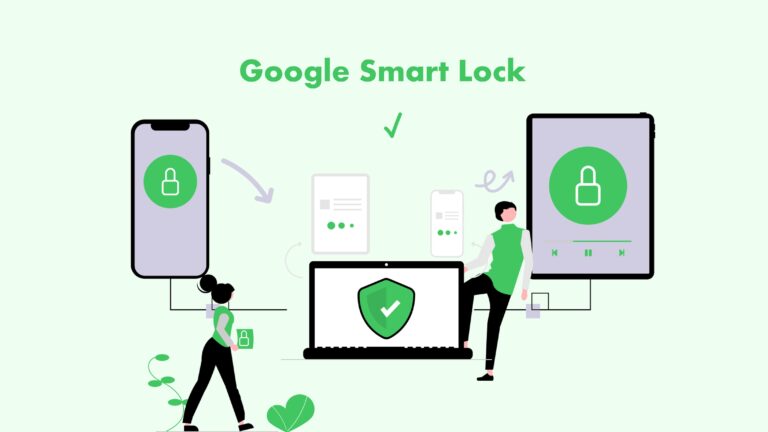
3 Retraçons l'histoire de Google Smart Lock
Le verrouillage intelligent Google existe depuis un certain temps maintenant, et il n'a fait que s'améliorer avec le temps.
Il a été introduit en 2014 dans le cadre d'Android 5.0 Lollipop pour garder les appareils Android déverrouillés lorsqu'ils étaient dans un endroit de confiance ou connectés à un appareil Bluetooth de confiance.
Depuis, le verrouillage intelligent d'Android a évolué pour inclure les différents outils dont nous avons parlé, et il est devenu une fonctionnalité clé dans les écosystèmes d'Android et de Chromebook.
4 Les fonctionnalités de Google Smart Lock
Le verrouillage intelligent de Google est doté d'une série de fonctionnalités permettant aux utilisateurs de bénéficier d'une expérience de déverrouillage transparente. Examinons ces fonctionnalités de plus près et voyons comment elles fonctionnent :
Détection sur le corps :
Grâce à la détection sur le corps, votre appareil reste déverrouillé tant qu'il se trouve dans votre main ou votre poche. Dès que vous posez votre appareil, il se verrouille automatiquement pour empêcher tout accès non autorisé.
Cette fonction utilise les capteurs de l'appareil pour détecter s'il se trouve dans votre main ou votre poche.
Appareils de confiance :
Cette fonction vous permet de coupler votre téléphone avec des appareils Bluetooth de confiance, tels que des smartwatches (montres intelligentes) ou des bracelets de fitness. Une fois couplé, votre téléphone reste déverrouillé jusqu'à ce qu'il soit déconnecté de l'appareil de confiance ou jusqu'à ce qu'il soit inactif pendant quatre heures.
Lieux de confiance :
Avec cette fonction, vous pouvez sélectionner un lieu, tel que votre domicile ou votre bureau, comme lieu de confiance où votre téléphone reste déverrouillé. Lorsque vous quittez ce lieu, votre téléphone se verrouille automatiquement ou après quatre heures d'inactivité.
Visage de confiance :
Cette fonction permet de déverrouiller votre téléphone par reconnaissance faciale. Bien qu'elle existe depuis plus de dix ans, elle n'a pas toujours été fiable en raison de la possibilité de tromper le téléphone avec une photo ou un masque généré par ordinateur.
Les versions les plus récentes ont toutefois remédié à ce problème, même si l'utilisation des caractéristiques faciales est toujours considérée comme moins sûre que les mots de passe traditionnels.
Correspondance vocale de confiance :
Cette fonction vous permet de déverrouiller votre téléphone par reconnaissance vocale. Bien que la reconnaissance vocale soit devenue une fonction courante dans de nombreux appareils, ce n'est pas l'option la plus sûre.
Le son de votre voix peut varier en fonction de la tonalité, du volume et de la distance, et la technologie peut prendre des libertés lorsqu'elle accepte votre voix. En outre, contrairement aux données traditionnelles, la voix ne peut pas être cryptée, ce qui en fait un frein lorsqu'elle est utilisée à des fins de sécurité.
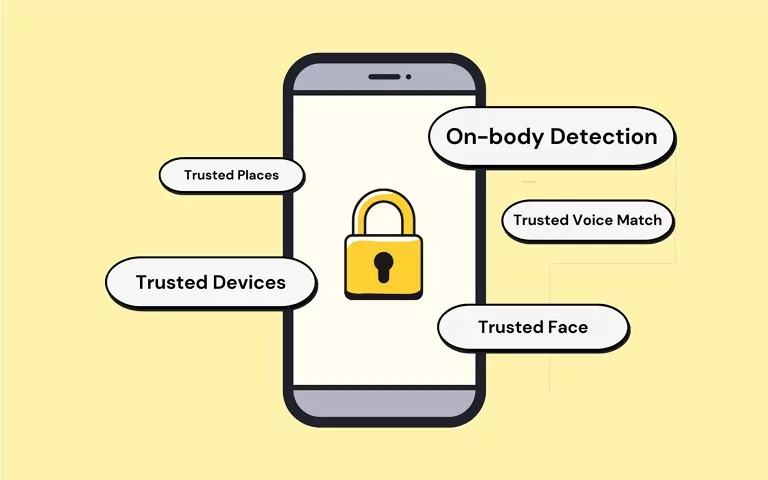
5 Comment configurer Google Smart Lock sur vos appareils ?
Maintenant que nous avons compris ce qu'est le verrouillage intelligent de Google et comment il fonctionne, voyons comment le configurer sur les appareils Android et les Chromebooks, et comment utiliser le verrouillage intelligent Google pour les mots de passe.
Le processus de configuration de verrouillage intelligent sur un smartphone Android peut varier en fonction du fabricant, mais les étapes suivantes devraient fonctionner sur la plupart des appareils :
Comment activer le verrouillage intelligent sur votre smartphone (téléphone portable) Android ?
1. Allez dans le menu Paramètres > Mot de passe.
2. Tapez sur Sécurité du système et sous Sécurité de l'appareil, sélectionnez Verrouillage intelligent.
3. Saisissez votre mot de passe, puis sélectionnez le type de fonction de sécurité que vous souhaitez utiliser.
4. Une fois la configuration terminée, la fonction "verrouillage intelligent" sera activée sur votre smartphone Android.
Supposons que vous utilisez un smartphone Samsung Galaxy, la procédure est encore plus simple :
1. Allez dans les paramètres de votre smartphone Galaxy, tapez l'onglet Écran de verrouillage.
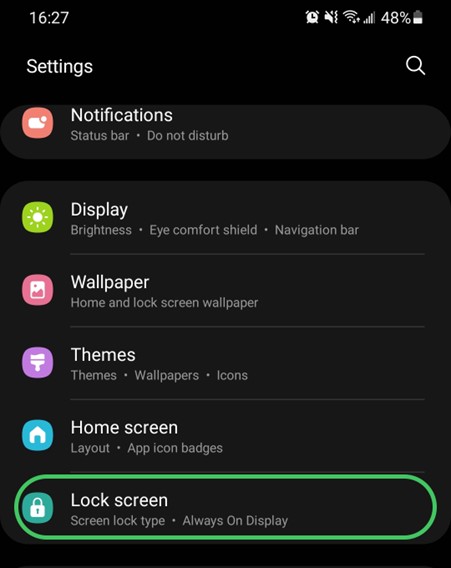
2. Tapez sur Verrouillage intelligent et entrez votre mot de passe.
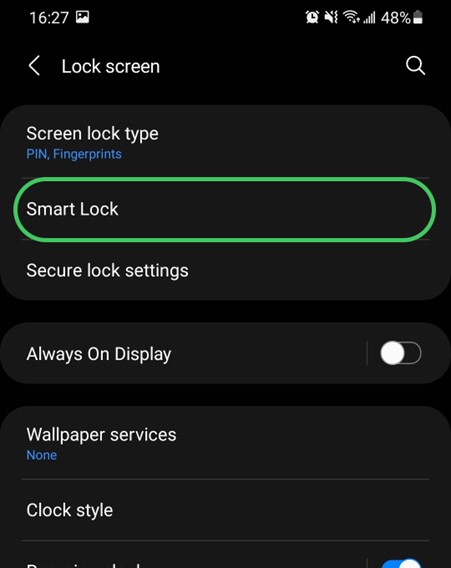
3. Choisissez ensuite la fonction Verrouillage Intelligent que vous souhaitez utiliser.
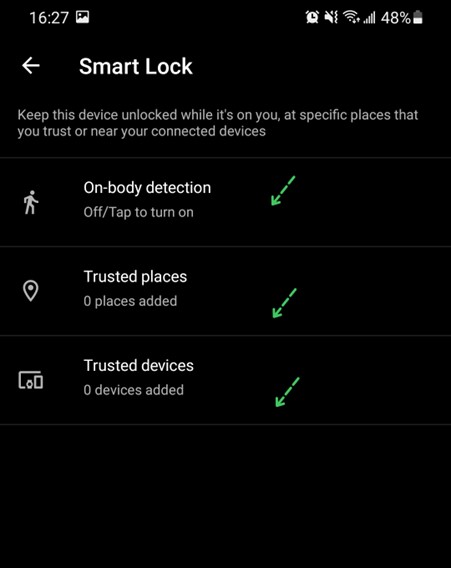
Pour commencer à utiliser le Verrouillage Intelligent sur Chromebook, suivez ces étapes :
1. 1. Ouvrez les paramètres du Chromebook en cliquant sur l'heure dans le coin inférieur droit de la barre des tâches, puis en cliquant sur l'icône en forme de roue dentée dans le coin supérieur droit du panneau qui s'affiche.
2. Cliquer sur Appareils connectés dans le menu principal des paramètres situé à gauche de l'écran.
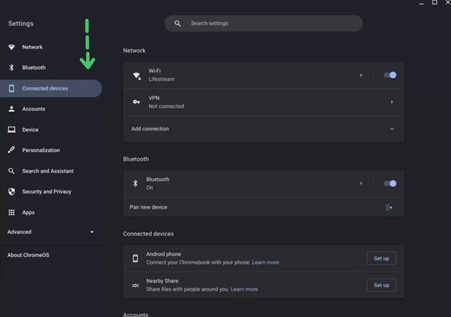
3. Si votre appareil Android n'est pas encore connecté à votre Chromebook, cliquez sur l'option Configurer dans la section Téléphone Android, comme indiqué ci-dessous, et suivez les étapes pour sélectionner et connecter votre appareil.
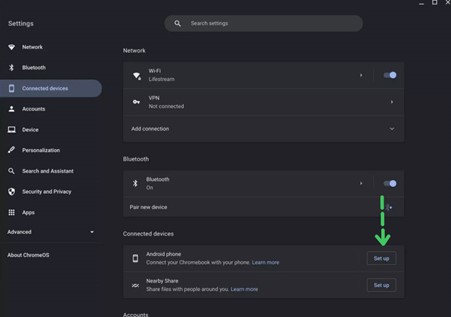
4. Sélectionnez votre appareil Android et cliquez sur Accepter et continuer.
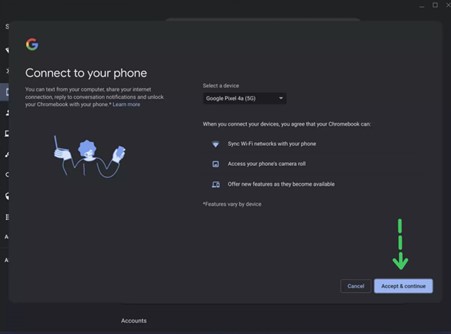
5. Saisissez votre mot de passe, puis cliquez sur Terminé.
6. Retournez aux Appareils connectés, sélectionnez votre appareil Android et activez le Verrouillage Intelligent.
7. Une fois que vous avez reçu le message de confirmation sur votre téléphone, choisissez les options que vous souhaitez activer sous Activé.
Voilà, c'est fait ! Vous êtes maintenant prêt à utiliser le Verrouillage intelligent de Google sur vos appareils Android ou Chromebooks.
Le verrouillage intelligent Google pour les mots de passe
Le verrouillage intelligent de Google pour les mots de passe permet aux utilisateurs de se connecter facilement et en toute sécurité à diverses applications sans avoir la peine de saisir manuellement leur mot de passe à chaque fois.
En enregistrant leurs mots de passe sur leur compte Google, les utilisateurs peuvent les partager entre leurs appareils et se connecter rapidement à leurs applications favorites. Cette fonctionnalité est similaire au service Keychain d'Apple (porte-clés) basé sur iCloud ou à tout autre gestionnaire de mots de passe.
Il est important de noter que le verrouillage intelligent de Google pour les mots de passe est désormais obsolète, ce qui signifie qu'il ne reçoit plus de mises à jour ni d'assistance de la part de Google.
Les développeurs sont encouragés à utiliser la fonctionnalité de connexion Une Touche (One Tap) de Google, qui offre un moyen plus simple et plus sûr de se connecter aux applications et aux sites web.
6 Quels sont les inconvénients potentiels de l'utilisation de Google Smart Lock ?
Si le verrouillage intelligent de Google offre plusieurs avantages, il y a aussi des inconvénients potentiels à prendre en compte, en particulier dans les scénarios personnels et professionnels.
Par exemple, l'activation de la fonctionnalité Verrouillage intelligent Android sur un appareil partagé peut s'avérer être très gênante et risquée, car toute personne ayant accès à l'appareil peut facilement le déverrouiller sans mot de passe ou code PIN.
En outre, si vous utilisez le verrouillage intelligent de Google pour partager des mots de passe entre vos appareils, cela peut également présenter un risque de sécurité dans certaines situations. Bien qu'il soit pratique d'accéder rapidement à vos sites web et applications préférés sans avoir à vous souvenir de vos mots de passe, cela signifie également que si vos appareils tombent entre de mauvaises mains, vos informations personnelles et vos comptes peuvent être compromis.
Dans un contexte professionnel, les équipes informatiques doivent également faire preuve de prudence lors de l'utilisation du verrouillage intelligent de Google. S'il permet aux employés d'accéder plus facilement et rapidement à leurs appareils et applications, il peut également créer des risques de sécurité potentiels s'il n'est pas géré correctement.
Par exemple : Si un employé perd son appareil ou quitte l'entreprise sans avoir désactivé le Verrouillage Intelligent, quelqu'un d'autre pourrait potentiellement accéder à des données et informations sensibles.
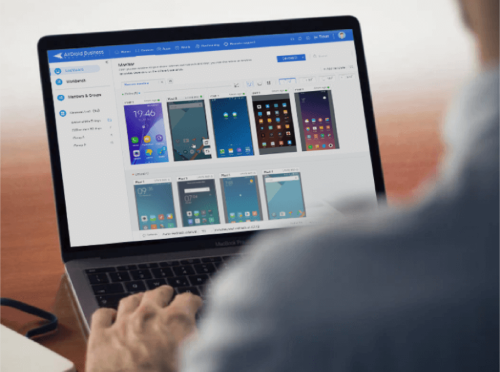
AirDroid Business MDM pour les appareils Android
Découvrez comment AirDroid Business MDM peut vous aider à gérer comme du gâteau vos appareils professionnels. Les fonctionnalités comprennent la surveillance à distance, le contrôle à distance et la sécurité globale.
7 Comment désactiver Google Smart Lock sur Android ?
Si vous souhaitez désactiver Google Smart Lock sur votre appareil Android pour des raisons de sécurité, vous pouvez le faire facilement en suivant les étapes suivantes :
- Étape 1 : Ouvrez les Paramètres sur votre téléphone ou tablette Android.
- Étape 2 : Dans les paramètres Android, recherchez et sélectionnez Sécurité.
- Étape 3 : Défilez vers le bas et appuyez sur Avancé.
- Étape 4 : Sélectionnez Agents de confiance.
- Étape 5 : Désactivez le verrouillage intelligent (Google).
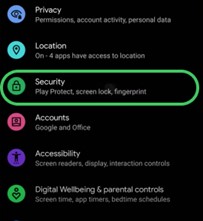
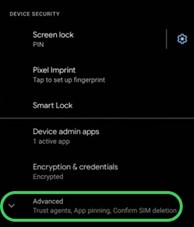
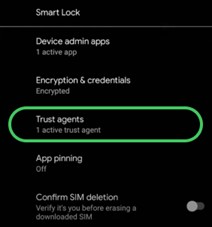
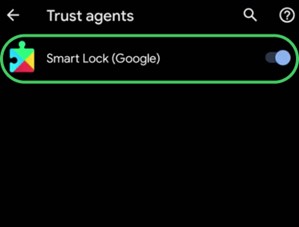
8 FAQs
1Comment supprimer un compte sur Google Smart Lock ?
Pour supprimer une connexion enregistrée sur le verrouillage intelligent de Google, suivez ces étapes :
Ouvrez le navigateur Chrome et connectez-vous à votre compte Google.
Dans le coin supérieur droit de l'écran, cliquez sur les trois points, puis sélectionnez "Paramètres".
Faites défiler l'écran vers le bas et sélectionnez "Avancé".
Sous "Mots de passe et formulaires", sélectionnez "Gérer les mots de passe".
Recherchez le site web pour lequel vous souhaitez supprimer les informations de connexion enregistrées et cliquez sur la croix "X" à droite de la ligne.
Cliquez sur "Supprimer" dans la fenêtre pop-up pour confirmer que vous souhaitez supprimer ces informations de connexion.
Fermez tous les onglets et fenêtres ouverts.
Déconnectez-vous de votre compte Google dans les paramètres du navigateur Chrome si vous n'êtes pas déjà déconnecté.
2 Pourquoi le verrouillage intelligent de Google continue-t-il à s'afficher ?
Le verrouillage intelligent de Google peut continuer à s'afficher si vous avez enregistré des informations de connexion pour un site Web particulier et que Google tente de remplir automatiquement ces informations. Vous pouvez désactiver le verrouillage intelligent d'Android ou gérer vos mots de passe enregistrés pour éviter que cela ne se produise.
De plus, certains utilisateurs peuvent rencontrer ce problème en raison de bugs ou de pépins dans le système, dans ce cas, vous pouvez essayer d'effacer le cache et les cookies de votre navigateur ou contacter l'assistance Google pour obtenir de l'aide.




Laisser une réponse.